Gerenciar as configurações de conta Zoho
Como posso...
Em Contas do Zoho, os campos obrigatórios na seção informações pessoais serão definidos para o padrão assim que você se registrar com qualquer serviço Zoho. Após o login, você pode alterar as informações de acordo com sua preferência. Quando você alterar determinados campos na seção informações pessoais, os campos correspondentes no Zoho CRM serão atualizados automaticamente.
Alterar o nome
Primeiro Nome e Sobrenome no Zoho CRM são usados para formar o Nome Completo no Zoho Accounts, ou seja, Nome Completo = Nome Sobrenome (Exemplo: Zoho CRM). Quando você modifica o campo Nome Completo nas Contas do Zoho, os campos Nome e Sobrenome no Zoho CRM são atualizados e vice-versa.
Nota:
- Quando você inserir o Nome e o Sobrenome sem um espaço (Exemplo: ZohoCRM) no campo Nome Completo das Contas do Zoho, o campo Sobrenome no Zoho CRM será substituído pelo Nome Completo disponível nas Contas do Zoho.
Para alterar o nome
- Clique no menu suspenso do seu perfil e clique em Minha Conta Zoho.
- Na página Contas, na guia Página Inicial, clique no link Informações Pessoais.
- Na página Informações Pessoais, atualize seu Nome Completo e clique em Salvar.
O campo Nome e Sobrenome é atualizado no Zoho CRM.
Alterar a senha
Você pode alterar a senha de todos os serviços de contas Zoho.
Para alterar a senha
- Clique no menu suspenso do seu perfil e clique em Minha Conta Zoho.
- Na página Contas do Zoho, na guia Página Inicial, clique no link Alterar Senha.
- Na página Contas do Zoho, especifique sua Senha Atual e Nova Senha nos campos correspondentes.
- Clique em Salvar.
A nova senha é atualizada e deve ser usada para fazer login no Zoho Services.
Redefinir senha
Usuários com qualquer função podem redefinir sua senha individualmente clicando no link Esqueci Minha Senha na página de login do Zoho CRM.
Redefinir a senha
- Na página Log-in do Zoho CRM , clique em Esqueci a Senha.
O sistema o redireciona para a página Contas do Zoho. - Na página Contas do Zoho:
- ID de E-mail: especifique o ID de e-mail registrado conforme mencionado em Informações da Conta.
- Texto da imagem: digite o código captcha, conforme visto na imagem exibida.
- Clique em Solicitar.
O sistema envia um e-mail para seu ID de e-mail. - Clique no link "aqui" no e-mail.
Você será redirecionado para a página Redefinição de Senha de Contas Zoho. - Na página Redefinição de Senha, insira sua Nova Senha.
- Clique em Alterar.
A nova senha é atualizada e deve ser usada para fazer login no Zoho Services.
Alterar pergunta de segurança
As contas do Zoho permitem que você crie sua própria pergunta de segurança de acordo com sua preferência após o login pela primeira vez. A pergunta de segurança pode ser modificada sempre que necessário e pode ser usada para recuperar a senha.
Para criar uma pergunta secreta
- Clique no menu suspenso do seu perfil e clique em Minha Conta Zoho.
- Na página Contas do Zoho, na guia Página Inicial, clique no link Pergunta de Segurança.
- Na página daPergunta de Segurança, especifique a Senha Atual, Pergunta de Segurança e a Resposta correspondente.
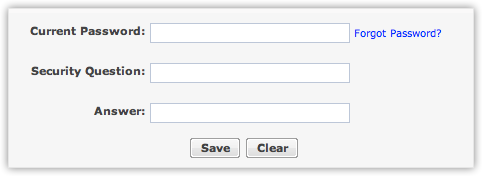
- Clique em Salvar.
A pergunta de segurança é atualizada e aplicável para os Zoho Services.
Alterar as preferências
Você pode especificar o formato de data, assinaturas de boletins informativos e conexão com o navegador de acordo com sua preferência na página Preferências de Conta Zoho.
Para alterar as preferências
- Clique no menu suspenso do seu perfil e clique em Minha Conta Zoho.
- Na página Contas do Zoho, na guia Página Inicial, clique no link Preferências.
- Na página Preferências , faça o seguinte:
- Formato da Data: especifique o formato Data como dd/mm/aa e MM/dd/aa na caixa suspensa, ou você pode personalizar um novo formato de data selecionando Personalizar na lista.
- Assinatura do boletim informativo: selecione o tipo de assinatura do boletim informativo, como anúncios gerais, anúncios de produtos ou atualizações de produto clicando na caixa de seleção.
- Conexão de Navegador: selecione o acesso do navegador seguro clicando no caixa.
- Clique em Salvar.
As preferências serão salvas em Contas do Zoho
Nota:
- Alterar o Formato de Data ou qualquer campo nas Preferências de Contas do Zoho não fará alterações no Zoho CRM.
Sites Autorizados
Você pode conceder acesso a todos os serviços (incluindo Zoho CRM) a partir de sites de terceiros confiável. Por exemplo, pode haver um caso de & parceiros revendedores Zoho solicitando para incorporar um conta Zoho "Sign Up" na o seu site. Se você conceder a solicitação, o site de terceiros se tornará um "website autorizado" e os usuários poderão acessar sua conta Zoho no website do revendedor. Os websites permitidos serão exibidos na seção de sites autorizados nas Contas do Zoho, onde você pode ver ou excluir os websites autorizados.
Para gerenciar websites autorizados
- Clique no menu suspenso do seu perfil e clique em Minha Conta Zoho.
- Na página Contas do Zoho, na guia Página Inicial, clique no link Websites Autorizados.
- Na página Websites autorizados, você pode visualizar os websites que foram autorizados.
Sessões de usuário
Esse recurso mantém registro de todas as sessões de usuário para uma determinada conta do Zoho. As sessões ativas dos últimos 7 dias são listadas na tela de sessões (incluindo a sessão atual) com informações adicionais como Hora de início, Endereço IP etc. Os usuários têm a opção de encerrar sessões individuais ou encerrar todas as sessões (excluindo a atual).
Por exemplo, você fez login em um serviço Zoho de sua casa e, por algum motivo, esqueceu de sair. Sua sessão permanece ativa e quando você chegar ao escritório, perceberá que a sessão anterior não foi fechada. Em tais casos, as sessões do usuário das Contas do Zoho ajudam você a verificar todas as sessões ativas e fechar as sessões. Elas também ajudam a identificar qualquer acesso não autorizado a suas contas, verificar detalhes da sessão como tempo desde o início, Conectado do endereço IP e a ação.
Para visualizar as sessões do usuário
- Clique no menu suspenso do seu perfil e clique em Minha Conta Zoho.
- Na página Sessões do Usuário, você pode ver a lista de sessões e seus detalhes.
- Na página Websites autorizados, você pode visualizar os websites que foram autorizados.
- Clique em Fechar para fechar a sessão específica, ou fechar todas as outras sessões para fechar todas as sessões (que não seja a sessão atual).